Page 1

Page 2
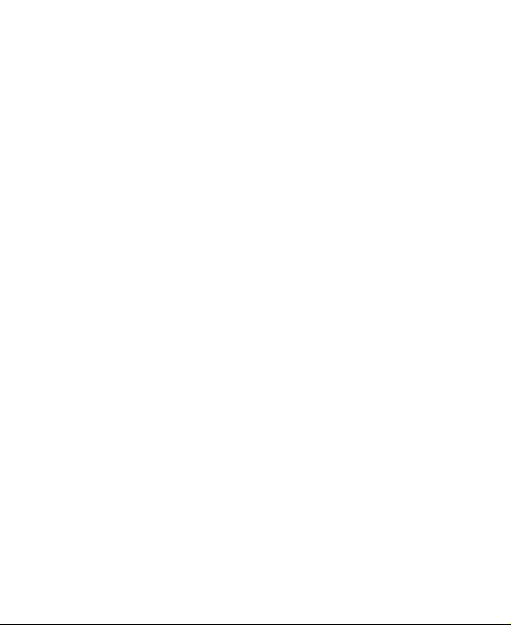
Общая информация .............................................................. 2
Полный перечень характеристик модели ............................... 3
Комплектность ...................................................................... 4
Указания по эксплуатации ..................................................... 4
Правила пользования аккумуляторами .................................. 5
Правила пользования телефонным аппаратом ...................... 7
Внешний вид телефона ......................................................... 9
Значение символов на экране телефона ............................. 12
1. Подготовка к работе ........................................................ 12
1.1. Установка SIM-карты .................................................... 12
1.2. Установка карты памяти ................................................ 14
1.3. Установка и зарядка аккумуляторной батареи .............. 15
2. Включение и выключение телефона ................................. 17
2.1. Включение .................................................................... 17
2.2. Выключение .................................................................. 17
3. Меню устройства ............................................................. 18
3.1. Контакты ....................................................................... 19
3.2. Сообщения ................................................................... 21
3.3. Вызовы ......................................................................... 24
3.4. Камера ......................................................................... 24
3.5. Мультимедиа ................................................................ 26
3.6. Органайзер ................................................................... 27
3.7. Настройки..................................................................... 28
3.8. Службы ......................................................................... 32
4. Вызовы ............................................................................ 32
5. Возможные неисправности и методы их устранения........ 34
Условия транспортировки и хранения ................................. 37
1
Page 3

Общая информация
Благодарим за то, что Вы выбрали мобильный телефон
teXet TM-B415.
Использование последних технологических разработок и
приверженность высоким стандартам позволяют предложить
Вам качественное устройство по доступной цене.
Данное Руководство поможет Вам разобраться в функционале и характеристиках устройства, а также продлить срок его
службы. Поэтому перед началом эксплуатации внимательно
ознакомьтесь с данным Руководством, а после ознакомления
сохраните его для последующего обращения к нему, если возникнет такая необходимость.
Данное Руководство содержит информацию о технических
характеристиках устройства, кнопках управления, перечень
мер безопасности, игнорирование или несоблюдение которых может привести к повреждению устройства, сбоям в его
работе или к выходу из строя.
Актуальную документацию по Вашему устройству Вы всегда можете найти на сайте teXet.ru в разделе «Загрузки» –
http://texet.ru/support/files/
Texet – TM-B415 – это мобильный телефон (абонентская
радиостанция), предназначенный для работы в качестве оконечного абонентского устройства в сотовых сетях стандарта
GSM 900/1800.
2
Page 4
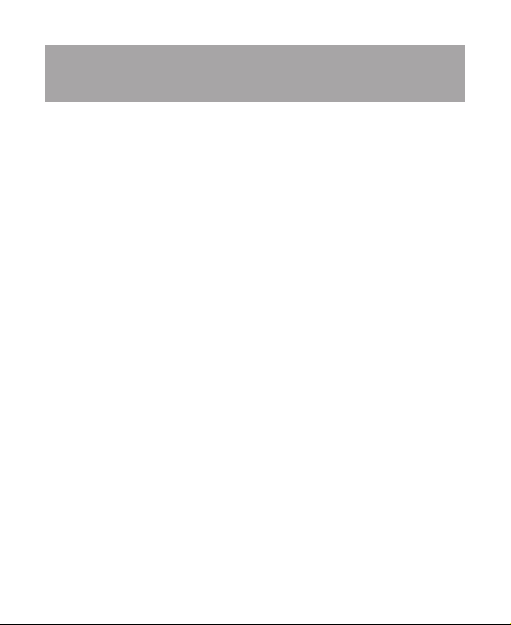
Полный перечень характеристик
модели:
• Форм-фактор в виде компактной «раскладушки»
• Стандарт GSM 900/1800
• Две активные SIM-карты
• 2.6” цветной ЖК-дисплей 240x320 пикселей
• Большие кнопки
• Крупный шрифт на экране и в меню
• Низкий уровень излучения
• Программируемая кнопка SOS
• Будильник, калькулятор, календарь, настройка профилей
• Быстрый набор
• 64-тональная полифония
• Громкий сигнал вызова и вибровызов
• Фото-видео камера 1.3 Мп
• GPRS Class 12; WAP 2.0; MMS 1.2,
• Bluetooth 2.0
• FM-радио
• MP3/MP4-плеер
• Слот для карт памяти формата microSD (до 16 Гб)
• Разъем для наушников 2,5 мм
• Зарядное устройство 100-240 В (miniUSB)
• Литий-ионный аккумулятор 800 мАч (совместим с BL-4C)
• Размер: 101/120х52,5х20,5 мм
• Вес: 75 г
3
Page 5
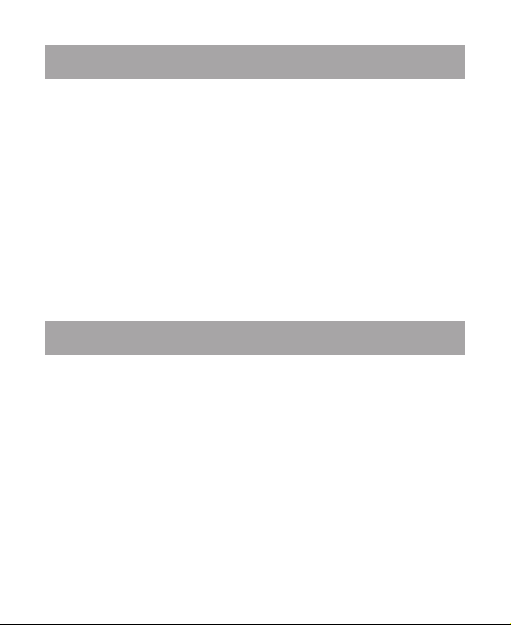
Комплектность
• Мобильный телефон
• Выносное зарядное устройство
• Аккумуляторная батарея
• Проводная гарнитура
• microSD-карта (2 Гб)
• Руководство по эксплуатации
• Гарантийный талон
Используйте только аксессуары, рекомендованные торговой маркой teXet. Рекомендуется использовать с устройством
только те аксессуары, которые входят в комплект поставки.
Аксессуары, не входящие в комплект поставки, могут быть несовместимы с данным устройством.
Указания по эксплуатации
Данный телефон произведен и предназначен для мобильного использования. Нижеследующие указания по эксплуатации предназначены для того, чтобы помочь Вам правильно использовать телефон без угрозы для безопасности людей и материальных ценностей, и сохранять терминал в рабочем состоянии. Внимательно ознакомьтесь с этим разделом и строго следуйте приведенным в нем инструкциям.
4
Page 6
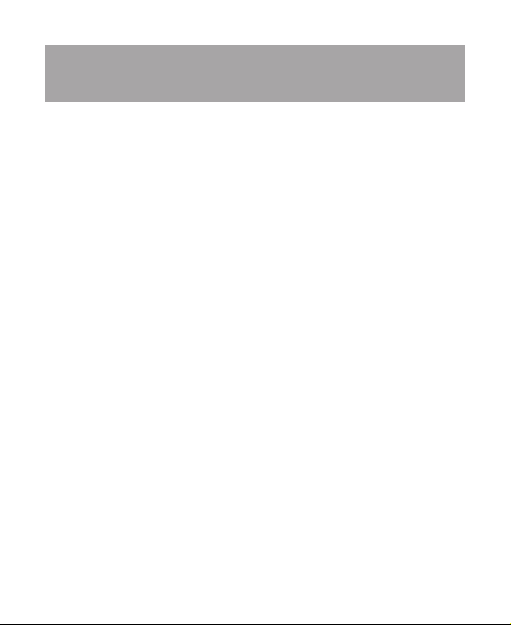
Правила пользования зарядным
устройством и аккумуляторами
• Зарядные устройства и аккумуляторные батареи (АКБ)
следует использовать только по их прямому назначению;
• Запрещается разбирать, модифицировать или нагревать
совместимое зарядное устройство (СЗУ) и аккумулятор, а также вызвать короткое замыкание на их контактах;
• Не допускается отрезать, повреждать, модифицировать
кабель СЗУ или USB-кабель, а также зажимать их или ставить
на них тяжелые предметы. Любые подобные действия могут
вызвать короткое замыкание и привести к пожару или поражению электрическим током;
• Используйте только совместимые с Вашим телефоном
аккумуляторы и зарядные устройства. Использование любых
других комплектующих, аксессуаров и принадлежностей, кроме рекомендованных для данного оборудования его изготовителем, может привести к поломке устройства, травме и представлять угрозу безопасности для самого устройства и его
владельца;
• Для зарядки устройства не используйте поврежденные
сетевые шнуры или штепсельные вилки, а также непрочно закрепленные на стене розетки;
• Запрещается использование АКБ и СЗУ в условиях повышенной влажности, прикасаться к оборудованию влажными
руками или помещать в воду;
• Запрещается отключать телефон из розетки, вытягивая
вилку за шнур;
• Избегайте перегибания и повреждения сетевого шнура;
• Избегайте воздействия прямого солнечного света на АКБ;
5
Page 7
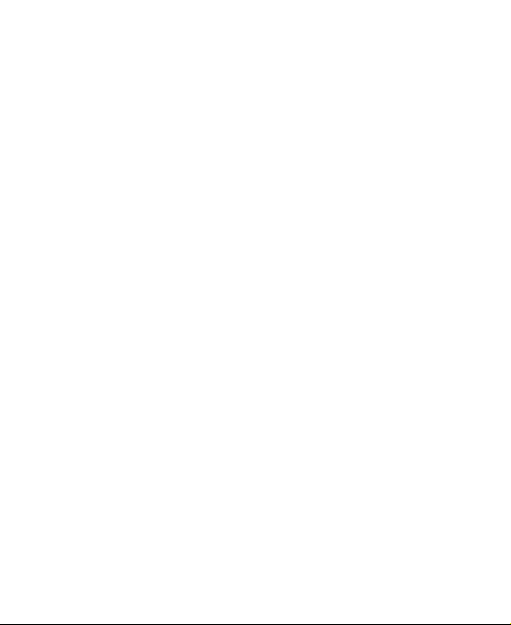
• Запрещается использовать поврежденные или протекающие литий-ионные аккумуляторы. В случае протечки аккумулятора не допускайте попадания электролита на кожу и
в глаза. Если попадание произошло, промойте поврежденное
место достаточным количеством воды и обратитесь к врачу;
• Не помещайте аккумуляторы или телефон на поверхность или внутрь нагревательных приборов (радиаторов, кухонных плит и микроволновых печей). При сильном нагревании аккумулятор может взорваться;
• Аккумуляторы имеют наилучшую производительность в
условиях нормальной комнатной температуры (20±5)°С.
• Не допускайте падения АКБ, а также значительных механических и силовых воздействий на АКБ, которые могут
привести к повреждению его корпуса. Это может вызвать
утечку электролита и привести к травмам, порче или взрыву
устройства;
• Обращайте внимание на маркировку полярности на аккумуляторе и изделии, чтобы обеспечить правильное использование;
• Протирайте выводы аккумуляторов чистой сухой ветошью, если они загрязнились;
• Не оставляйте неиспользуемые аккумуляторы в режиме
длительного заряда;
• Храните аккумулятор при температуре от 0°C до 40°C;
• После длительного хранения может потребоваться многоразовый заряд и разряд аккумуляторов, чтобы достичь максимальной производительности;
• Извлекайте аккумуляторы из изделия, когда не используете его, и храните их в чистом и сухом недоступном для детей месте;
• Утилизация отслуживших АКБ осуществляется в соответствии с требованиями местного законодательства и инструк6
Page 8
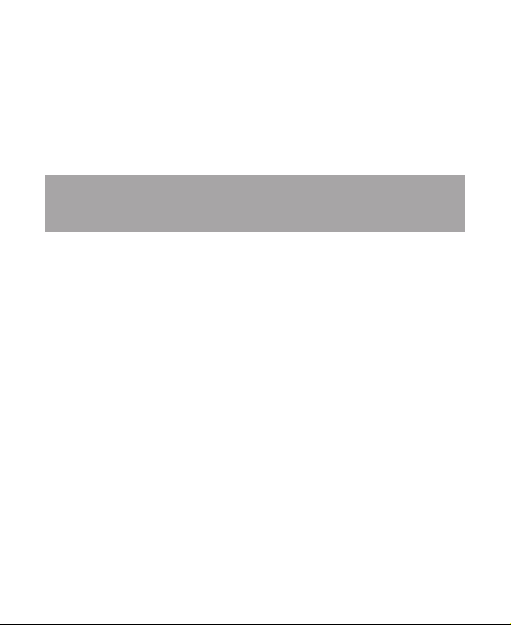
циями изготовителя АКБ. Запрещается уничтожать АКБ путем
сжигания. Обязательно утилизируйте АКБ. Сведения о безопасной утилизации литий-ионных аккумуляторов можно получить в ближайшем специализированном сервисном центре.
Примечание: Изготовитель устройства оставляет за
собой право комплектовать устройство АКБ, имеющими
характеристики отличными от указанных.
Правила пользования телефонным
аппаратом
• Выключайте телефон, в тех местах, где его использование запрещено или не рекомендуется. Ознакомьтесь со всеми
предписаниями, ограничивающими использование телефона
в определенных местах;
• Запрещается использовать телефон рядом с электронными приборами. Большинство электронных приборов излучают радиочастотные сигналы. Телефон может создать помехи в их работе;
• Во избежание помех в работе медицинских приборов запрещается использовать телефон в больницах;
• Соблюдайте все предостережения и правила использования мобильных телефонов во время управления автомобилем. По возможности, откажитесь от разговоров в то время,
когда Вы за рулем;
• Мобильный телефон должен быть выключен в течение
всего времени полета на самолете;
• Избегайте попадания влаги на телефон. Влажность и
жидкость любого типа могут повредить электросхемы телефона или другие важные компоненты;
• Не используйте и не храните телефон в запыленных или
7
Page 9
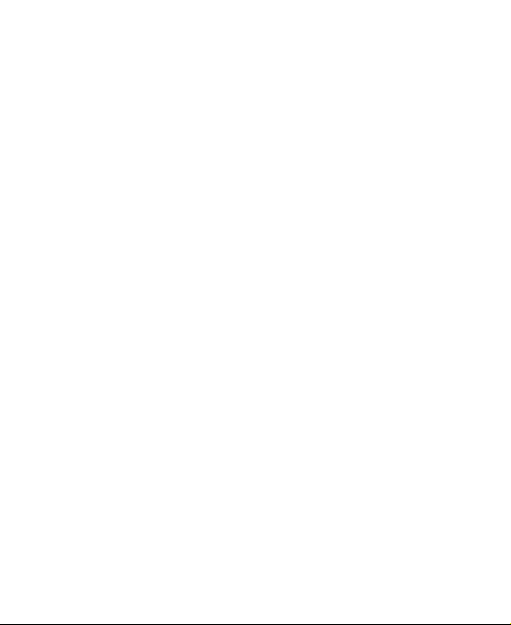
загрязненных местах. Пыль может привести к сбоям в работе телефона;
• Не кладите телефон на наклонные поверхности или расположенные высоко полки. При падении телефон может повредиться;
• Не следует подвергать телефон продолжительному воздействию прямых солнечных лучей;
• Не храните телефон рядом с источниками магнитного
поля. Воздействие магнитных полей может привести к сбоям в
работе телефона или разрядке аккумулятора, а так же выходу
из строя электросхем.
• Аккуратно обращайтесь с SIM-картами и картами памяти.
Не извлекайте карту при разговоре, передаче и получении данных, это может привести к повреждению карты или устройства;
• Не пытайтесь самостоятельно разбирать, ремонтировать и модифицировать телефон. Любые изменения в конструкции аппарата влекут за собой прекращение действия
гарантии производителя. При нарушении нормальной работы телефона обратитесь в авторизованный сервисный центр,
уточнив его адрес на сайте http://texet.ru/support/services/
8
Page 10
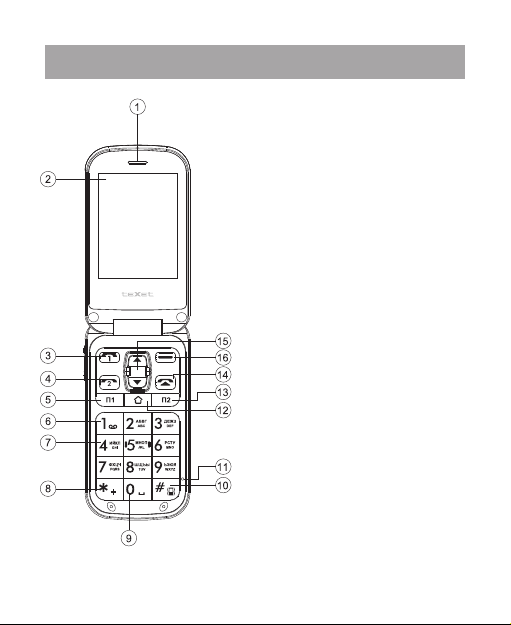
Внешний вид телефона
Клавиши, индикаторы
и разъемы:
(1) Динамик;
(2) Дисплей;
(3) Клавиша вызова с SIM1;
(4) Клавиша вызова с SIM2;
(5) П1 – клавиша быстрого набора номера 1. В меню устройства данная клавиша позволяет осуществлять пролистывание
влево;
(6) Цифровая и функциональная клавиша 1. Длительное нажатие на клавишу предоставляет доступ к услуге «Голосовая почта»;
(7) Цифровые и функциональные клавиши 1-9 для набора
номера на главном экране и
для набора СМС в соответствующем меню. Символы, использующиеся при наборе СМС или
других сообщений, присвоены
конкретным клавишам;
(8) Функциональная клавиша
*/+. Для набора знака + перед
номером абонента следует задержать нажатие на данной
клавише;
9
Page 11
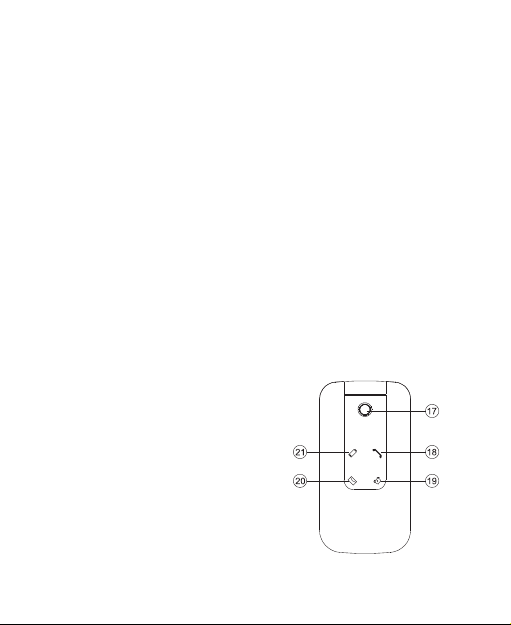
(9) Функциональная клавиша 0/пробел. При наборе СМС кратковременное нажатие на клавишу проставляет пробел, длительное – символ 0;
(10) Клавиша #/беззвучный/обычный режим. Длительное нажатие на данную клавишу приводит к активации беззвучного
режима, либо к возврату в обычный режим;
(11) Микрофон;
(12) Клавиша «Меню»;
(13) П2 – клавиша быстрого набора номера 2. В меню устройства данная клавиша позволяет осуществлять пролистывание
вправо;
(14) Клавиша «Отмена». Функционал клавиши:
• при длительном нажатии приводит к включению или выключению телефона;
• в процессе вызова позволяет отклонить входящий;
• во время разговора завершает вызов;
• во всех остальных случаях завершает протекающие процессы (например, прерывает набор SMS, работу плеера и т.п.).
(15) Курсор. Позволяет осуществлять пролистывание вверх/
вниз;
(16) Клавиша быстрого доступа.
На главном экране данная клавиша открывает меню «Контакты»;
(17) Камера;
(18) Индикатор вызовов;
(19) Индикатор будильника;
(20) Индикатор батареи;
(21) Индикатор сообщений;
10
Page 12
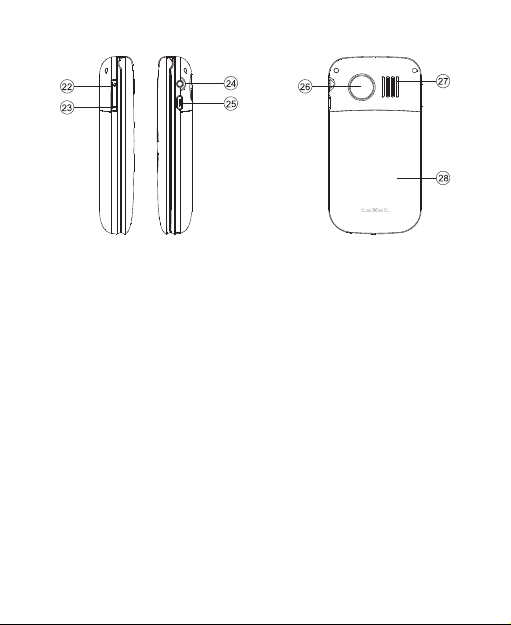
(22-23) Клавиша увеличения/уменьшения громкости;
(24) Гнездо для наушников;
(25) Гнездо для зарядного устройства;
(26) Клавиша SOS (Экстренные вызовы);
(27) Динамик;
(28) Крышка от батареи.
11
Page 13
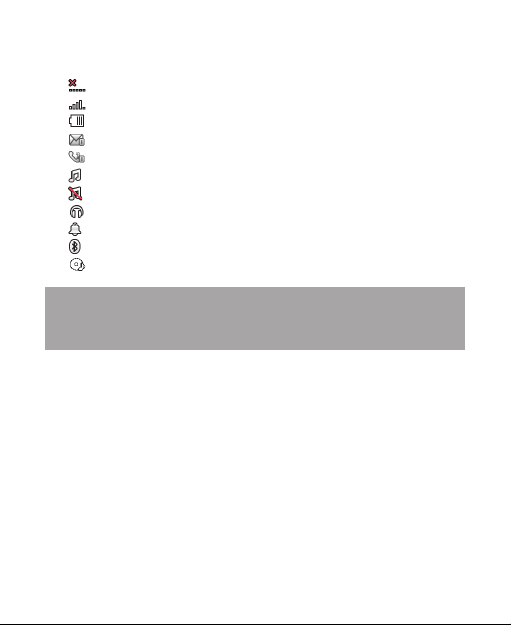
Значение символов, появляющихся на экране:
Значок Описание
нет сигнала сети
сигнал сети
индикатор заряда батареи
новое сообщение
новый звонок
звонки и мелодии подключены
включен беззвучный режим
подключены наушники
будильник активен
Bluetooth включен
воспроизведение аудио в фоновом режиме
1. Подготовка к работе
1.1. Установка SIM-карт
Данный телефон позволяет использовать две SIM-карты
одновременно. Вы можете использовать две SIM-карты с различными номерами от различных поставщиков услуг мобильной связи.
Если Вы совершаете звонок или отправляете/принимаете сообщение, а также пользуетесь мобильным интернетом
с одной из SIM-карт, то вторая SIM-карта будет недоступна.
Перед началом установки SIM-карты убедитесь в том, что
устройство выключено. Если устройство включено, для его
выключения зажмите и удерживайте клавишу 14 (Отмена).
Для установки SIM-карт в любой из двух слотов произведите следующие действия:
12
Page 14

• откройте крышку батарейного отсека;
• снимите механизм крепления SIM-карты с фиксации движением «от себя»;
• приподнимите механизм фиксации вверх, тем самым освободив место для размещения SIM-карты;
• вставьте SIM-карты в разъемы логотипами оператора к себе
и контактами вниз;
• опустите механизмы фиксации SIM-карт;
• закрепите механизм фиксации SIM-карт движением «к себе»
(после успешного закрепления Вы можете услышать щелчок).
! Пожалуйста, не вставляйте карту памяти в разъем
для SIM-карты.
13
Page 15

1.2. Установка карты памяти
Мобильный телефон TM-B415 имеет слот для карты памяти формата microSD, карта объемом 2 Гб в комплекте. Чтобы установить карту произведите следующие действия:
• откройте крышку батарейного отсека;
• снимите механизм крепления microSD-карты с фиксации
движением «вправо»;
• приподнимите механизм фиксации вверх, тем самым
освободив место для размещения microSD-карты;
• вставьте microSD-карту в разъем логотипом к себе и кон-
тактами вниз;
• опустите механизмы фиксации microSD-карты;
• закрепите механизм фиксации microSD-карты движением «влево» (после успешного закрепления Вы можете услышать щелчок).
Примечание: Мобильный телефон TM-B415 поддер-
живает карты памяти емкостью до 16 Гб.
14
Page 16

1.3. Установка и зарядка
аккумуляторной батареи
Установка аккумуляторной батареи
1) для правильной установки батареи стоит разместить ее
контактами вверх и стороной с информационными обозначениями к себе. В том случае, если Вы не видите информационных обозначений на батарее или же информация перевернута, Вы устанавливаете батарею неверно и существует риск повредить контакты;
2) после верного размещения батареи закройте крышку и
плотно придвиньте ее к корпусу движением «от себя».
Внимание! Перед установкой и извлечением аккумулятор-
ной батареи необходимо отсоединить зарядное устройство.
В противном случае возможно повреждение телефона.
Зарядка аккумуляторной батареи
Перед зарядкой аккумуляторной батареи внимательно про-
читайте раздел «Указания по эксплуатации».
15
Page 17

Перед первым использованием устройства рекомендуется
произвести полную зарядку аккумуляторной батареи.
Подключите адаптер питания к сети и вставьте microUSB
разъем в соответствующее гнездо на корпусе устройства. Во
время зарядки значок питания на экране устройства активируется, что будет свидетельствовать об успешном начале процесса зарядки.
Рекомендуется не отсоединять устройство до тех пор, пока
батарея не зарядится полностью.
В момент полной зарядки аккумулятора значок питания на
экране устройства будет полностью заполнен, а анимация, свидетельствующая о процессе зарядки, будет приостановлена.
Примечание: для того, чтобы сохранить длительную работоспособность аккумуляторной батареи и продлить срок ее
службы, следуйте нижеописанным инструкциям:
• перед первым использованием рекомендуется присоединить устройство к сети электропитания на 8-12 часов до
полной зарядки аккумулятора;
• не производите зарядку устройства при высокой температуре;
• не следует производить подзарядку устройства постоянно: Вы можете сделать это в тот момент, когда на дисплее появится сообщение о низком уровне заряда;
• если Вы не используете устройство длительное время,
подзаряжайте аккумулятор не менее одного раза в течение
двух недель, не дожидайтесь момента полной разрядки;
Внимание! Неправильное подключение зарядного устрой-
ства может привести к серьезному повреждению телефона. Гарантия не распространяется на какие-либо повреждения, возникшие в результате неправильного использования устройства
и сопутствующих аксессуаров.
16
Page 18

Пожалуйста! Используйте только зарядные устройства
и кабели, одобренные компанией ЗАО «Электронные системы «Алкотел»». Использование несовместимых зарядных
устройств и кабелей может привести к взрыву аккумулятора
или повреждению устройства.
В целях экономии электроэнергии отключайте зарядное
устройство, если оно не используется. Зарядное устройство
не оснащено персональным выключателем питания, поэтому
его нужно отсоединять вручную, чтобы прервать процесс зарядки телефона.
2. Включение и выключение
устройства
2.1. Включение
Перед включением телефона внимательно прочитайте
раздел «Указания по эксплуатации».
Нажмите и удерживайте клавишу 14 (Отмена)
ние 2-х секунд. После этого произойдет включение устройства, о чем можно будет судить по появлению заставки. Загрузка устройства произойдет за несколько секунд.
Примечание: если устройство находится в спящем режиме, то для включения достаточно кратковременного нажатия
клавиши.
в тече-
2.2. Выключение
Для полного отключения устройства нажмите и удерживайте клавишу
чится через некоторое время.
, после чего аппарат автоматически отклю-
17
Page 19

Примечание: В случае низкой зарядки аккумулятора,
устройство может быть отключено автоматически после
уведомления пользователя о существующей проблеме.
При этом, все несохраненные данные могут быть утеряны.
Во избежание потери данных заблаговременно сохраните
открытые документы, закройте все активные приложения и
подключите телефон к источнику питания.
3. Меню устройства
Для доступа к основному меню устройства следует нажать клавишу
дующих пунктов:
• Контакты – здесь содержится информация о списке Ва-
ших контактов с их адресами и телефонами;
• Сообщения – в этом пункте можно создать СМС и ММС
сообщения. Здесь хранятся все входящие и отправленные
сообщения;
• Вызовы – меню отображает информацию о входящих,
исходящих и пропущенных вызовах по каждой из SIM;
• Камера – возможность делать снимки и видео;
• Мультимедиа – доступ к аудио-, видео-плееру и FM-радио;
• Органайзер – доступ к дополнительным приложениям:
калькулятору, будильнику, постановщику задач, календарю и
проводнику;
• Настройки – меню позволяет осуществлять настройку телефонного аппарата;
• Службы – меню дает доступ к сервисам мобильного оператора и мобильному GPRS-интернету.
18
12 (Меню). Меню устройства состоит из сле-
Page 20

3.1. Контакты
Данное меню позволяет управлять контактами, которые
хранятся на каждой из SIM-карт, а также в памяти телефона.
Слева от каждого контакта Вы можете увидеть значок, который показывает, на каком носителе хранятся Ваши контакты. Значки SIM1 и SIM2 показывают, что информация хранится на SIM, значок телефона, что данные хранятся в памяти
устройства.
Для осуществления звонка на нужный номер следует выбрать контакт из списка и нажать на клавишу вызова (3) или (4)
в зависимости от того, с какой SIM-карты Вы планируете осуществить звонок.
Навигация по меню осуществляется при помощи курсора (клавиша (15). Меню контакты так же предоставляет пользователю дополнительные опции. Для вызова меню дополнительных опций следует нажать клавишу
Перечень дополнительных опций:
• Просмотр – позволяет просмотреть информацию о кон-
такте;
• Набор – возможность позвонить на номер с SIM1 или
SIM2;
• Сообщение – создание и/или отправки СМС или ММС;
• Редактировать – изменение информации о контакте;
• Удалить – удаление контакта;
• Копировать – копирование контакта на SIM1 или SIM2
или в память телефона;
• Переместить – перемещение контакта на SIM1 или SIM2
или в память телефона;
• Добавить новый – добавление нового контакта;
• Настройки – настройки меню «Контакты».
.
19
Page 21

Добавление нового контакта
Для добавления нового контакта следует выбрать опцию
«Добавить новый» в меню «Контакты». При выборе опции Вам
будет предложено три варианта сохранения: на SIM1 или SIM2
или в память телефона.
Обратите внимание на то, что при добавлении контакта на
SIM1 или SIM2 существует ряд ограничений, и Вы можете добавить только имя контакта и его номер.
При добавлении информации на телефон в память можно внести имя контакта, его мобильный и домашний номера,
название компании, адрес электронной почты, номер офиса и факса, а также установить индивидуальную мелодию.
Для сохранения информации после внесения всех данных
нажмите ОК.
Настройки меню контактов
Для доступа к подменю «Настройки», следует открыть его
через опции меню «Контакты». Подменю «Настройки» содержит
следующие опции:
• Сохранить на – позволяет выбрать, какие именно контакты отображать в адресной книги. Можно выбрать для отображения контакты с SIM1 или SIM2, с телефона, а также все существующие контакты;
• Быстрый набор – активация функции быстрого набора,
установка номеров для быстрого набора на клавиши П1 и П2,
а также все функциональные клавиши с 2 по 9. Для установки номеров на быстрый набор выберите опцию «Выбор номера» и назначьте номер из списка контакты на клавишу быстрого доступа.
! Обратите внимание, что клавишам П1 и П2 соответ-
ствуют поля 2 и 3.
• Дополнительный номер – возможность добавления до-
20
Page 22

полнительных номеров к существующим номерам по умолчанию;
• Данные – отображение информации о количестве контактов на SIM1 или SIM2 или в памяти телефона;
• Копировать – возможность скопировать контакты с SIM в
телефон и наоборот, а также с SIM на SIM;
• Переместить – возможность переместить контакты с SIM
в телефон и наоборот, а также с SIM на SIM;
• Удалить все – возможность удалить контакты с SIM1 или
SIM2 или из памяти телефона.
! Пожалуйста, аккуратно используйте данный
функционал.
3.2. Сообщения
Меню сообщение позволяет создавать текстовые СМС и
мультимедийные ММС сообщения и управлять сообщениями
на телефоне и SIM-картах.
Меню «Сообщения» содержит следующие папки:
• Входящие – здесь хранятся все входящие сообщения;
• Черновики – здесь хранятся незавершенные сообщения;
• Отправленные – здесь хранятся все отправленные сооб-
щения;
• Исходящие – здесь находятся все сообщения в режиме
отправки;
• Шаблоны – здесь хранятся шаблоны универсальных со-
общений;
Меню «Сообщения» также предлагает следующие опции:
• Удалить папку – для удаления любой из перечисленных
выше папок;
• Копировать/Переместить – для копирования и/или пере-
21
Page 23

мещения сообщений с SIM на телефон и наоборот.
Создание сообщений
Вы можете создавать разные типы сообщений на свое
усмотрение.
Создать СМС
Для создания СМС следует выбрать соответствующий
пункт в меню «Сообщения». Далее следует создать сообщение, используя стандартные клавиши. При создании СМС Вам
будут также доступны следующие опции:
• Отправить – отправка сообщения в текущем виде;
• Создать ММС – переключение на создание ММС сооб-
щений;
• Дополнительно – дополнительные опции создания сообщения (использования шаблона, добавить номер и имя контакта);
• В черновики – сохранение сообщения в «Черновиках»
для последующего завершения и отправки.
Для отправки СМС следует выбрать опцию «Отправить»
после чего нужно ввести номер вручную, либо выбрать его из
книги контактов или истории вызовов.
Создать ММС
Для создания ММС следует выбрать соответствующий
пункт в меню «Сообщения». При создании ММС Вам будут
также доступны следующие опции:
• Отправить – отправка сообщения в текущем виде;
•
Добавить изображение – присоединение к сообщению
изображения;
• Добавить тон – присоединение к сообщению музыкаль-
ного файла;
• Добавить тему – тема сообщения;
• Просмотр – просмотр созданного ММС;
22
Page 24

• Параметры слайдов – установка опции ММС-слайдов;
• Создать СМС – переключение на создание СМС сооб-
щений;
• Дополнительно – дополнительные опции создания сообщения (использования шаблона, добавить номер и имя контакта);
• В черновики – сохранение сообщения в «Черновиках»
для последующего завершения и отправки.
• Сведения – отображение информации о сообщении.
Для отправки ММС следует выбрать опцию «Отправить»
после чего нужно ввести номер вручную, либо выбрать его из
книги контактов или истории вызовов.
Настройки сообщений
Пункт позволяет установить специфические настройки для
СМС и ММС сообщений мобильного телефона.
Настройки СМС
При выборе данного пункта для SIM1 или SIM2 можно установить следующие параметры:
• Общие – возможность настройки получения отчета о доставке, установки пути ответного сообщения и сохранения отправленных сообщений;
• Данные – отображение информации о количестве сообщений на SIM1 или SIM2 или в памяти телефона;
• Сохранять на – выбор места для хранения сообщений
(SIM1, SIM2, либо телефон);
• Профиль – позволяет выбрать и/или настроить профиль
СМС сообщений. Обычно этот параметр устанавливается автоматически;
• Голосовая почта – позволяет настроить параметры услуги «Голосовая почта» (услуга предоставляется оператором
мобильной связи).
23
Page 25

Настройки ММС
• Профили – позволяет выбрать и/или настроить профиль
MМС сообщений. Обычно этот параметр устанавливается автоматически;
• Общие содержит несколько пунктов, подробно описаных
ниже:
• Создание – установка параметров для создания ММС
(время показа слайда, размер, подпись и др.)
• Отправка – настройка параметров для отправки сообщения
(время доставки, запрос отчета о доставке, сохранение и др.);
• Получение – настройка параметров для получения ММС
(для домашнией сети, роуминга, настройка фильтров);
• Сохранить на – выбор места для хранения сообщений
(SIM1, SIM2, либо телефон);
• Данные – отображение информации о количестве сообщений на SIM1 или SIM2 или в памяти телефона.
3.3. Вызовы
Меню вызовов содержит всю информацию по набранным, пропущенным и входящим вызовам для SIM1 и SIM2.
Также меню отображает информацию по продолжительности
звонков.
Для просмотра нужной информации выберите соответствующий пункт в меню.
3.4. Камера
Телефон имеет встроенную камеру с разрешением 1,3 Мп,
которая позволяет делать фото и снимать видео. Режим съемки
активируется сразу же, после входа в пункт «Камера».
24
Page 26

Для того, чтобы сделать фотографию или начать снимать
видео следует нажать клавишу
фия или видеоролик будут сняты, их можно сохранить в память устройства и/или на microSD-карту или отказаться от
сохранения.
! Внимание внутренней памяти устройства недостаточно
для сохранения видео. Поэтому перед записью видео укажите
microSD-карту как путь для сохранения видео-файлов.
Обратите внимания, что при активной фото или видеокамере у устройства активны разные меню опций.
Опции меню фотокамеры:
• Видеокамера – переключение в режим съемки видео;
• Фотоальбом – просмотр изображений, сохраненных на
устройстве или карте;
• Настройки – настройки звука затвора, экспозиции, контрастности, контроля мерцания, баланса белого, эффектов,
таймера, режима мультисъемки и д.р.;
• Параметры фото – установка разрешения фотографии и
ее качества;
• Память – выбор места для сохранения файлов (внутренняя память или SD-карта);
• Сброс настроек – возврат к первоначальным настройкам.
Опции меню видеокамеры:
• Фотокамера – переключение в режим съемки фото;
• Настройки – настройки экспозиции, контроля мерцания,
баланса белого, эффектов и д.р.;
• Параметры – установка качества видеоролика, его размера, ограничений на время записи и записи аудио;
• Память – выбор места для сохранения файлов (внутренняя память или SD-карта);
• Сброс настроек – возврат к первоначальным настройкам.
. После того, как фотогра-
25
Page 27

3.5. Мультимедиа
Данный раздел открывает доступ к мультимедийным функ-
циям устройства, таким как FM-радио, аудио- и видео-плеер.
FM-радио
Радио дает Вам возможность прослушивать радиостанции
региона, где вы находитесь. Для поиска нужной станции рекомендуем воспользоваться опцией «Автопоиск», после активации которой Вам станет доступен список всех станций с
устойчивым сигналом. Вы также можете ввести нужную частоту самостоятельно, воспользовавшись опцией «Ручной ввод».
Любую из найденных станций можно воспроизводить, удалять из списка, либо изменять о ней информацию.
В меню «Настройки» также доступна активация функционала «Фонового воспроизведения» (когда станция продолжает проигрываться в момент выхода из меню FM-радио)
и «Громкая связь» (воспроизведение станции в режиме громкой связи).
! Обратите внимание, что для прослушивания FM-радио
Вам понадобятся наушники. Прослушивание радио без наушников невозможно.
Аудио-плеер
Аудио-плеер позволяет прослушивать музыкальные композиции. Мы настоятельно рекомендуем загружать все музыкальные файлы на SD-карту, так как память устройства ограничена.
Для начала воспроизведения следует создать плей-лист
из музыкальных композиций. Для того, чтобы создать плейлист следует произвести следующие действия: Откройте
«Опции» – Выберите «Настройки и выберите «Карта памяти»
26
Page 28

в пункте 1 «Плейлист». Обратите внимание, что функция
«Автоплейлист» при этом должна быть деактивирована. Далее
выйдите из «Настроек» и нажмите «Добавить». После этого Вы
автоматически увидите содержимое карты памяти и сможете
выбрать нужные файлы для воспроизведения. Для добавления конкретного файла в плей-лист просто поставьте на него
курсор и нажмите ОК. Когда Вы вернетесь в меню воспроизведения, плей-лист из выбранных треков будет автоматически сформирован.
В меню «Настройки» аудио-плеера также доступны такие
опции как создание, активация повтора, воспроизведения в
случайном порядке, включение фонового воспроизведения.
Видео-плеер
Видио-плеер позволяет просматривать видео-ролики. Мы
настоятельно рекомендуем загружать все видео файлы на
SD-карту, так как память устройства ограничена.
Для начала воспроизведения следует выбрать нужный
файл на карте и выбрать «Воспроизвести».
В меню видео-плеера также доступны такие опции как возможность переименования файла, его удаление, установка
типа сортировки.
3.6. Органайзер
Раздел содержит ряд полезных приложений:
• Календарь – отображает информацию по текущим датам,
позволяет сделать заметки и поставить задачи на конкретные
дни;
• Будильник – позволяет установить будильник на телефоне с заданием количества повторов, установки мелодии (или
радио), тип будильника (сочетания звонка и вибро);
27
Page 29

• Калькулятор – возможность производить арифметические действия с использованием телефона;
• Проводник – управление файлами в памяти телефона и
на карте;
• Bluetooth – настройка беспроводной передачи данных
между устройствами.
3.7. Настройки
С помощью меню настройки Вы можете задать необходимые параметры и настроить свое устройство, чтобы сделать его
использование максимально удобным.
Пункты меню «Настройки» (сверху вниз):
• SIM-карты
• Профили
• Общие
• Вызовы
• Экстренные
• Сеть
• Безопасность
• Соединение
• Сброс настроек
SIM-карты
Опция позволяет настроить количество активных SIM, либо
оставить активной только одну из SIM-карт телефона.
Профили
Настройка профилей позволяет создать различные профили мобильного для разных ситуаций. Настройки позволяют изменять громкость, устанавливать различные мелодии на
28
Page 30

звонки и сообщения, активировать беззвучный режим и многое другое.
Для активации профиля следует выбрать его и нажать «Опции». В опциях
профиля и его настройка.
Функционал меню «Настройка профиля»:
• Звонки и тоны – возможность установить индивидуальные мелодии входящих звонков и сообщений на каждую их
двух SIM, сигналы при нажатии клавиатуры, мелодии включения и выключения телефона;
• Громкость – установка громкости мелодии звонка и тона
клавиш;
• Тип звонка – выбор типа сигнала (звонок, вибрация, сочетание режимов);
• Тип сигнала – выбор типа сигнала (одиночный, цикличный, возрастающий);
• Дополнительно – установка сигналов для дополнительных действий (предупреждение, ошибка, активация режима
ожидания, установка соединения);
• Режим ответа – активация дополнительных опций приема
звонка (открытие телефона, либо нажатие любой клавиши при
входящем).
Общие
Настройка общих параметров.
Опции меню «Общие»:
• Время и дата – настройка актуальных параметров даты
и времени, их отображения и опции автообновления;
• Язык – активация русского или английского языка;
• Экран – установка обоев, отображения даты и времени
на главном экране, а также регулировка подсветки и яркости
дисплея;
Вам будут доступны две функции: активация
29
Page 31

• Шрифт – установка мелкого или крупного шрифта;
• Порт – настройки UART порта.
Вызовы
Настройка параметров вызова для SIM1 и SIM2, а также до-
полнительных параметров.
Параметры вызова для SIM1 и SIM2:
• Ваш номер – установка параметров отображения номера
при звонке (скрывать, показывать, определяется сетью);
• Переадресация – установка параметров переадресации входящих вызовов и условий переадресации (все вызовы,
если абонент недоступен или занят);
• Переключение линии – переключение между линиями связи.
Дополнительные опции настроек меню «Вызовы»:
•
Повтор вызова – активация автоматического повтора на-
бора номера;
• Время вызова – отображение времени вызова;
• Напоминание о времени – активация опции напоминания
о времени вызова (один раз, периодически, не напоминать);
• Автозавершение – настройка параметров автозавершения вызова для контроля чрезмерно длинных разговоров.
Экстренные
Данное меню позволяет настроить функционал «Экстренного вызова» через клавишу SOS (расположена на задней панели №27 на схеме устройства).
Опции меню:
•
Статус – активный или неактивный функционал экстренных
вызовов;
• Экстренные номера – список номеров, на которые будет
осуществляться дозвон во время активации экстренного вызова;
• Отправка СМС – активация отправки SMS при нажатии
клавиши SOS, установка текста сообщения;
30
Page 32

• Помощь – раздел содержит справочную информацию по
функционалу экстренных вызовов.
! Внимание после настройки и активации функционала для
совершения экстренного вызова Вам нужно будет всего лишь
нажать клавишу SOS (расположена на задней панели, №27 на
схеме устройства). Все прочие процессы будут протекать автоматически.
Сеть
Меню позволяет задать настройки сети для каждой из SIMкарт телефона. Опции меню позволяют присоединиться к нужной сети (автоматически или вручную), а также выбрать предпочтительных операторов связи из списка.
! Обратите внимание, что в домашнем регионе выбор
сети осуществляется автоматически и никаких дополнительных действий для этого производить не нужно.
Безопасность
Меню позволяет настроить параметры запроса PIN для
каждой SIM, запрос пароля, изменять пароль для доступа к
устройству.
Пункты меню «Безопасность» SIM1 и SIM2
Настройка запроса PIN, его изменение, запрет вызовов.
Пункты подменю:
• Запрос PIN – активация запроса PIN для SIM1 или SIM2;
• Изменить PIN – изменение PIN или PIN2;
•
Запрет вызова – установка запрета на исходящие и вхо-
дящие вызовы.
Запрос пароля
Установка пароля при загрузке телефона. Данный пароль
никак не связан с PIN-кодом.
Блокировка клавиатуры
Установка времени для автоматической блокировки кла-
31
Page 33

виатуры устройства. Можно установить время, после которого клавиатура автоматически блокируется.
Изменить пароль
Изменение пароля, который следует вводить при загрузке
устройства.
тельных услуг (СМС, ММС, WAP). В большинстве своем данные настройки уже внесены автоматически и производить
какие-либо самостоятельные действия не требуется.
кам по умолчанию. Для возврата к первоначальным настройкам следует ввести код 0000.
Данный пароль никак не связан с PIN-кодом.
Соединение
Настройка учетных записей для использования дополни-
Сброс настроек
Сброс всех существующих настроек и возврат к настрой-
3.8. Службы
Меню позволяет использовать дополнительные сервисы
от Вашего оператора связи. Структура и наполнение меню меняются в зависимости от SIM-карты и оператора в каждом регионе.
Также меню позволяет использовать услугу «Мобильный
GPRS-Интернет» уточнить настройки и особенности использования услуги Вы сможете в справочной службе Вашего оператора связи.
4. Вызовы
Набор номера
Для того, чтобы осуществить звонок при помощи TM-B415
можно:
32
Page 34

• воспользоваться меню контакты (подробно процесс
описан в п. 3.1);
• осуществить ввод нужного номера вручную.
Для того, чтобы ввести нужный номер, просто наберите
его при помощи клавиатуры в тот момент, когда находитесь
на главном экране.
Для набора номера следует нажать клавишу SIM1 или SIM2
для того, чтобы осуществить звонок с нужной Вам SIM-карты.
!Обратите внимание, что в некоторых случаях (особенно
при нахождении в роуминге) набор номеров в формате 8-код
оператора-номер абонента (например 8-999-111 22 33) может
быть недоступен. Поэтому мы рекомендуем использовать набор номера в формате +7,
Для Украины, Беларуси и Казахстана
международном формате будут другими. Уточняйте данную
информацию у своего оператора связи.
Дополнительные опции доступные во время вызова:
• Без звука – отключение микрофона телефона;
• Удержание – возможность постановки вызова на удержа-
ние и прием/совршение другого вызова;
• Завершить – завершение текущего вызова;
• Завершить все – завершение всех вызовов;
• Контакты – переход в телефонную книгу;
• Вызовы – переход в меню «Вызовы».
Прием звонка
Для того, чтобы принять входящий звонок не требуется совершать каких-то особенных действий. Для этого просто достаточно нажать «Ответ» во время входящего.
Также во время входящего звонка Вы можете отключить
сигнал и отклонить вызов. Для этого нажимайте функциональную клавишу «Отмена» (14 на схеме устройства).
где +7 – международный код России.
правила набора номера в
33
Page 35

5. Возможные неисправности
и методы их устранения
Информация, изложенная ниже, поможет Вам выявить и
устранить наиболее распространенные проблемы, с которыми Вы можете столкнуться.
В том случае, если приведенные советы не помогут, обратитесь в службу поддержки teXet или к специалистам авторизованного сервисного центра.
Перед тем, как предпринять какие-либо дальнейшие действия, проверьте:
• заряжен ли аккумулятор;
• сохранится ли неисправность после перезагрузки
устройства;
• корректно ли была произведена настройка устройства.
Если Вы допустили ошибки при настройке устройства или
не уверены в корректности сделанных Вами изменений, попробуйте восстановить первоначальные настройки системы
(опция «Сброс настроек» в меню «Настройки»). Для завершения сброса требуется ввести пароль 0000.
Сбои в работе карты памяти
При сбоях в работе карты памяти, используемой в телефоне, проблема, как правило, заключается в самом внешнем
устройстве. Поэтому сначала проверьте носитель информации на работоспособность и при необходимости обратитесь
к их производителю.
Также рекомендуем произвести следующие действия:
• убедитесь в том, что карта вставлена в предназначенный
для нее разъем до упора;
• убедитесь в том, что карта вставлена правильной стороной.
34
Page 36

Запрос паролей
При включении телефона или во время его использования
появляется запрос на ввод одного из следующих кодов:
Код Возможное решение проблемы
Пароль Пароль запрашивается при включении функци онала блокировки телефона (см. пункт 3.7).
PIN-код Если телефон включается в первый раз, либо
если включена функция проверки PIN-кода,
следует ввести PIN-код, полученный вместе с
SIM-картой.
PUK-код Как правило, SIM-карта блокируется после того,
как несколько раз был введен неверный PIN-код.
В этом случае следует ввести PUK-код, который
предоставляется оператором мобильной связи.
PIN2-код Может запрашиваться при доступе к определен ным пунктам меню и функционалу. PIN2-код, пре доставляется вместе с SIM-картой.
Телефон не включается
• проверьте заряд аккумулятора, в случае разрядки при-
соедините адаптер питания и подождите не менее 5-ти минут;
• нажмите и удерживайте клавишу включения устройства
не менее 5 сек.
Телефон отключается сразу после включения
• возможно, у устройства чрезвычайно низкий заряд аккумулятора. В этом случае система автоматически предотвращает полную разрядку во избежание потери информации и
хранящихся данных.
35
Page 37

Батарея быстро разряжается
• попробуйте установить более экономичные настройки
яркости экрана;
• батарея разряжается во время работы при низкой температуре.
Батарея не заряжается
• убедитесь в том, что адаптер питания подключен к работающей розетке. При подключении адаптера питания на
устройстве должен гореть индикатор заряда батареи;
• убедитесь в том, что вы используете стандартный адаптер питания, а не адаптер от другого устройства.
Проблема с осуществлением и/или приемом вызовов.
Уведомление об ошибке доступа к сети
• проблема может быть вызвана слабым сигналом сети.
Переместитесь в место, где сигнал сети более стабилен;
• сеть может быть перегружена (что актуально для места с
массовым скоплением людей). Переместитесь в менее людное место;
Невозможно осуществить исходящий вызов
• удостоверьтесь в том, что была нажата клавиша вызова
от нужной SIM-карты;
• удостоверьтесь в том, что присутствует сигнал доступности мобильной сети;
• удостоверьтесь в том, что не активирована функция запрета вызова для данного номера телефона.
Невозможно принять входящий вызов
• удостоверьтесь в том, что телефон включен;
• удостоверьтесь в том, что присутствует сигнал доступности мобильной сети;
• удостоверьтесь в том, что на счету присутствуют средства, необходимые для осуществления мобильной связи;
36
Page 38

• убедитесь, что номер звонящего абонента не размещен
в черном списке.
Низкое качество звука при разговоре
• удостоверьтесь в том, что ничто не блокирует доступ к
внутренней антенне устройства;
• проблема может быть связана с недостаточно сильным
сигналом мобильной сети. Переместитесь в место, где сигнал
сети более стабилен.
Условия транспортировки
и хранения
Телефон в упакованном виде может транспортироваться в
крытых транспортных средствах любого вида при температуре от минус 25 до плюс 35°С, с защитой его от непосредственного воздействия атмосферных осадков, солнечного излучения и механических повреждений.
37
Page 39

38
Для заметок
Page 40

Для заметок
39
Page 41

40
Для заметок
Page 42

